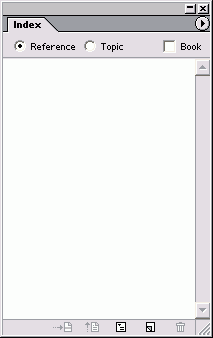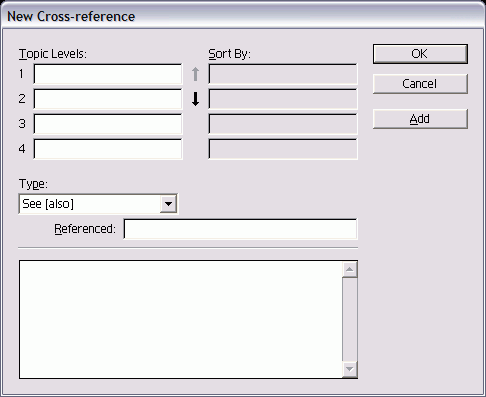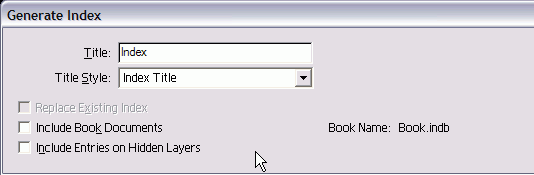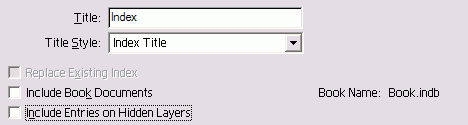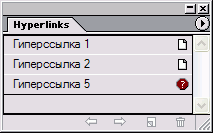Главное меню
Вы здесь
14. Создание предметного указателя
Создание предметного указателяВ программе InDesign предусмотрены различные способы создания предметного указателя. Простейший из них - добавление ссылок к словам и словосочетаниям, которые вы хотите поместить в предметный указатель. Рис. 10.38. Параметры оглавления Несколько слов о предметном указателе Предметный указатель - это не просто список ссылок документа. Создание хорошего предметного указателя - своеобразное искусство. Вам необходимо понять назначение ссылок указателя и определить, к каким из них читатель будет обращаться. Откровенно говоря, большинство дизайнеров не умеют создавать действительно хороший предметный указатель. Я же нанимаю специального человека, который читает мои книги и прорабатывает для них предметный указатель. Рис. 10.39. Палитра Index дает возможность определить элементы, входящие в предметный указатель Рис. 10.40. Диалоговое окно New Cross-reference используется для добавления входов предметного указателя в публикацию Добавление в указатель ссылки на текст 1. Выделите текст, помещаемый в предметный указатель. 2. Выполните команды Window -> Indej (Окно -> Предметный указатель), что бы открыть палитру Index 3. Щелкните по переключателю Referenсе (Ссылка) в верхней части окна па литры. 4. Щелкните по пиктограмме Create a Index Entry (Добавить вход указателя или выберите опцию New Cross-refe rence (Перекрестная ссылка) из меш палитры. На экране появится диалогово окно New Cross-reference. 5. Нажмите кнопку Add (Добавить), чт бы добавить только данный вариаи слова в палитру. Или Нажмите кнопку Add All (Добавиг все), чтобы добавить все варианты слова в палитру. 6. Щелкните ОК, чтобы вернуться в док мент. Перед словом, на которое делае ся ссылка, появится маркер входа пре метного указателя (рис. 10.38). 7. Повторите все шаги для вставки о тальных элементов предметного указателя. Входы предметного указателя приводятся вместе с номерами страниц, на которых встречается соответствующий текст (рис. 10.39). Расставив все ссылки в документе, вы можете создать файл предметного указателя. Создание файла предметного указателя 1. Щелкните по кнопке Generate Index (Создать указатель) или выберите опцию Generate Index из меню палитры. На экране появится диалоговое окно Generate Index (рис. 10.40). 2. Введите заголовок предметного указателя в поле Title (Название) - рис. 10.41. 3. Выберите стиль заголовка предметного указателя в меню Title Style. 4. Чтобы обновить предметный указатель, установите флажок Replace Existing Index (Заменить существующий указатель). 5. Если документ является частью книги, установите флажок Include Book Documents (Общий для всех публикаций книги), чтобы добавить все документы книги в предметный указатель. 6. Установите флажок Include Entries on Hidden Layers (Включать входы со скрытых слоев), чтобы включить в предметный указатель текст со скрытых слоев. 7.Нажмите ОК. Диалоговое окно закроется, и будет создан курсор загрузки, содержащий предметный указатель. 8. Щелкните мышью или протащите курсор по диагонали, чтобы создать фрейм для вставки предметного указателя. Рис. 10.41. Диалоговое окно Generate Index позволяет создать текстовый файл предметного указателя Рис. 10.42. Опции диалогового окна Generate Index Рис. 10.43. Палитра Hyperlinks используется для создания привязок и гиперссылок |